路由器恢复出厂设置与重设密码:详细步骤指南
为什么需要恢复路由器出厂设置并重设密码?在日常使用中,路由器可能会遇到忘记管理员密码、网络故障或性能下降等问题。恢复出厂设置是解决这些问题的有效方法,它能将路由器还原到初始状态,包括重设默认密码。这不仅能帮助用户重新获得控制权,还能修复常见错误,确保网络安全。在操作前,请备份重要设置,因为恢复过程会清除所有自定义配置。
方法一:通过物理按钮恢复出厂设置大多数路由器都配备了一个重置按钮,通常位于设备背面或底部。这是一种快速而可靠的方式。步骤如下:
关闭路由器电源,等待30秒,确保设备完全断电。使用细针或牙签按住重置按钮(通常标记为Reset或一个小孔)。重新接通电源,同时继续按住按钮约10-15秒,直到指示灯闪烁或变化。松开按钮,路由器将自动重启并恢复到出厂设置。此时,管理员密码会重置为默认值(如admin/admin或查看设备标签)。注意:操作时保持手稳,避免损坏按钮。如果指示灯未响应,检查设备手册或型号支持。
方法二:通过管理界面恢复出厂设置如果路由器可以正常访问,但密码被遗忘,可以通过Web界面操作。这适用于TP-Link、华为等品牌路由器。步骤包括:
连接路由器Wi-Fi或有线网络,打开浏览器输入默认网关地址(如192.168.1.1)。在登录页面,尝试使用默认用户名和密码(参考设备底部标签)。进入管理界面后,导航到“系统工具”或“高级设置”选项。找到“恢复出厂设置”或“重置”功能,点击确认执行。路由器重启后,密码将重置为默认值。提示:如果无法登录,优先尝试物理按钮方法。确保网络连接稳定,避免中途中断。
恢复后重设密码的详细步骤恢复出厂设置后,路由器密码会还原为默认值,但为了安全,建议立即重设为自定义密码。操作流程:
登录路由器管理界面(使用默认密码)。进入“无线设置”或“安全”菜单,修改Wi-Fi密码和管理员密码。选择强密码组合(字母、数字、符号混合),并保存更改。测试新密码是否生效,确保所有设备重新连接。安全建议:定期更新密码,避免使用简单组合。完成后,重新配置网络名称和加密类型(如WPA2/WPA3)。
注意事项与常见问题解答恢复出厂设置会删除所有个性化设置,包括端口转发和QoS规则。务必提前备份配置文件。常见问题包括:
问:恢复后无法上网?答:检查网络连接,重新输入ISP提供的账号密码。问:重置按钮无效?答:确保按住时间足够长,或联系厂商支持。问:如何避免忘记密码?答:记录密码在安全地方,或启用路由器自动备份功能。通过以上方法,用户可以高效解决路由器问题。操作简单,但需谨慎执行,以维护网络稳定。